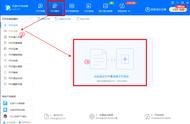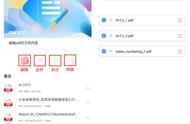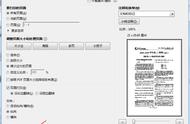PDF打印怎么调整大小?日常工作中难免会需要打印各种文件,虽然现在普遍都是电子办公了,但纸质文件还是很有必要的。毕竟电子文件容易被涂抹修改和伪造,但纸质文档很少会出现这种问题,因此纸质文档在严肃场合相当有必要。如果我们打印PDF文档时,需要对PDF文档的大小进行调整,怎么调整呢?今天教大家一个方法,往下翻,跟我一起学习下吧!

迅捷PDF编辑器
作为PDF编辑器,特意针对PDF文件进行开发,它通过对PDF文件的解构,可以对PDF做专业性很强的任务。而且它特别针对办公室人员的工作习惯进行优化,操作相当简单便利。通过这款工具,可以对PDF文档的页面、文字、背景、水印、页码表单等进行编辑、裁剪、合并等修改操作,其中【PDF编辑】功能,除了可以对文档进行常规的批注、修改、添加图片处理外,还能保证编辑后不会影响文件的清晰度和完整性。当然,既然是办公,打印肯定也有专门的优化。今天带大家看看吧!
首先,我们打开软件,点击上方左侧红框内的【打开】,即可弹出文件选择框,或者在最近编辑页面选择打开PDF格式的文件也可以打开。

其次,在窗口中选中需要打印的PDF文档,点击【打开】,便可将需要打印的文档添加进来。

文件导入后,点击左上方的打印,即可弹出打印菜单,进行对PDF文件的打印设置。

点击打印之后,会弹出打印的具体设置,比如选择打印设备、页面范围、以及缩放类型。这里我们点击缩放类型,选择自己需要的缩放选项。

在页面缩放中设置自己需要的页面比例,随即点击打印即可。

PDF打印调整大小的方法你学会了吗?使用这款编辑器,可轻松对PDF文件进行打印大小的设置,满足你的个性化需求,如果你有更好的方法,可以在评论区留言分享出来,我们下期再见!
,